win10系统如何设置最佳分辨率?win10设置最佳分辨率的方法
win10系统如何设置最佳分辨率?目前升级win10系统的用户越来越多,不过有些人对win10的一些操作还是不太熟悉,有些朋友反映win10系统如何设置分辨率,那么问题来了,win10系统如何设置分辨率最好呢?下面小编就给大家带来win10设置最佳分辨率的方法,一起来看看吧。
1、只需点击Windows 10屏幕右下角的“通知中心图标”,点击弹出的界面中的“所有设置”;

2、找到图中的“系统”案件,点击并进入系统设置菜单;

3、在右边下方可以找到“高级显示设置”;

4、点击“高级显示设置”后,就能够看到“屏幕分辨率设置窗口了”。只需在相关窗口选择要调整的分辨率大小即可。
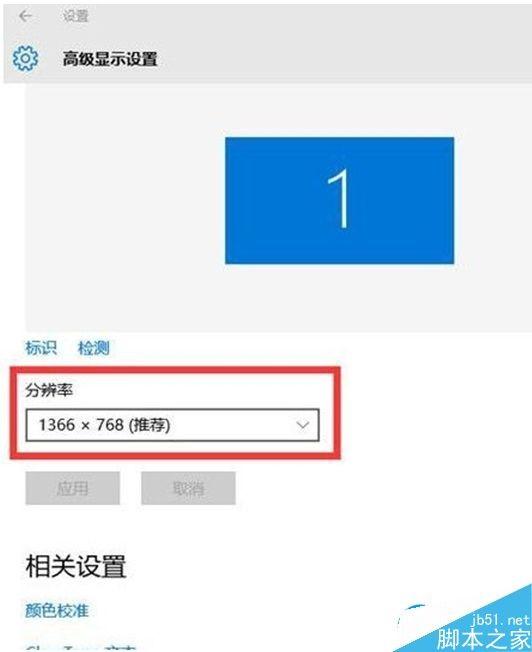
新手用户不懂如何设置分辨率是正常的,参考上述步骤操作即可成功设置分辨率了。
以上就是小编带来的win10设置最佳分辨率的方法,希望可以帮助到大家,更多内容请关注我们网站!
赞 (0)

